
Owen Little
0
1535
54
Cada Mac desde los días de OS X Lion tiene una partición de recuperación, una herramienta que puede ayudarlo a rescatar una Mac con un sistema operativo dañado.
Sin embargo, si está buscando reemplazar macOS con Linux, es posible que desee eliminar esto para obtener más espacio en el disco. 3 Aplicaciones gratuitas para analizar e inspeccionar el espacio en el disco duro de su Mac. 3 Aplicaciones gratuitas para analizar e inspeccionar el espacio en el disco duro de su Mac. del almacenamiento de tu Mac se ha ido? Estas aplicaciones gratuitas te lo harán saber. . También es posible que desee restaurarlo si vuelve a cambiar a macOS.
Te mostramos cómo eliminar o restaurar la partición de recuperación de tu Mac.
Los fundamentos de la partición de recuperación
Al iniciar su Mac, puede mantener presionada Comando + R para iniciar en la partición de recuperación de tu Mac. Si su Mac tiene un problema, este es su lugar para acceder a las utilidades, restaurar desde Time Machine o como último recurso: obtenga una instalación limpia de macOS.
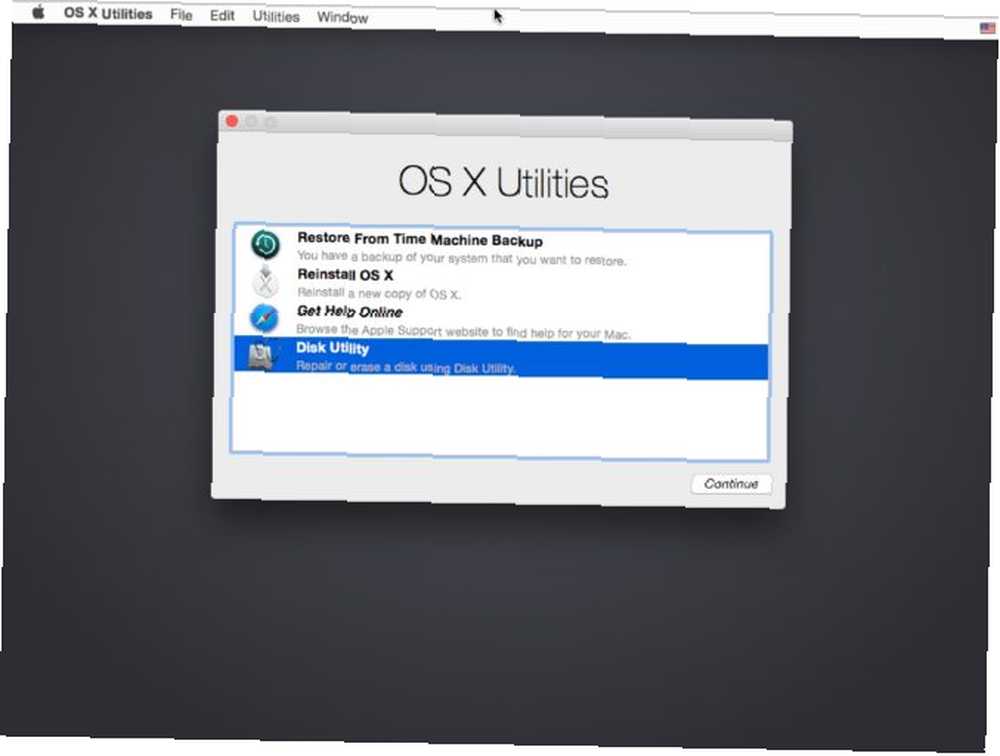
El menú principal ofrece cuatro opciones: Restaurar desde Time Machine Backup Cómo restaurar datos desde Time Machine Backups Cómo restaurar datos desde Time Machine Backups Es realmente fácil configurar Time Machine, el software de copia de seguridad que viene con cada Mac, pero ¿cómo recuperas tus archivos cuando las cosas van? incorrecto? , Reinstale macOS, Obtenga ayuda en línea, y Utilidad de disco. Estos se explican por sí mismos, aunque para buscar ayuda en línea o reinstalar macOS, debe conectar su Mac a Internet.
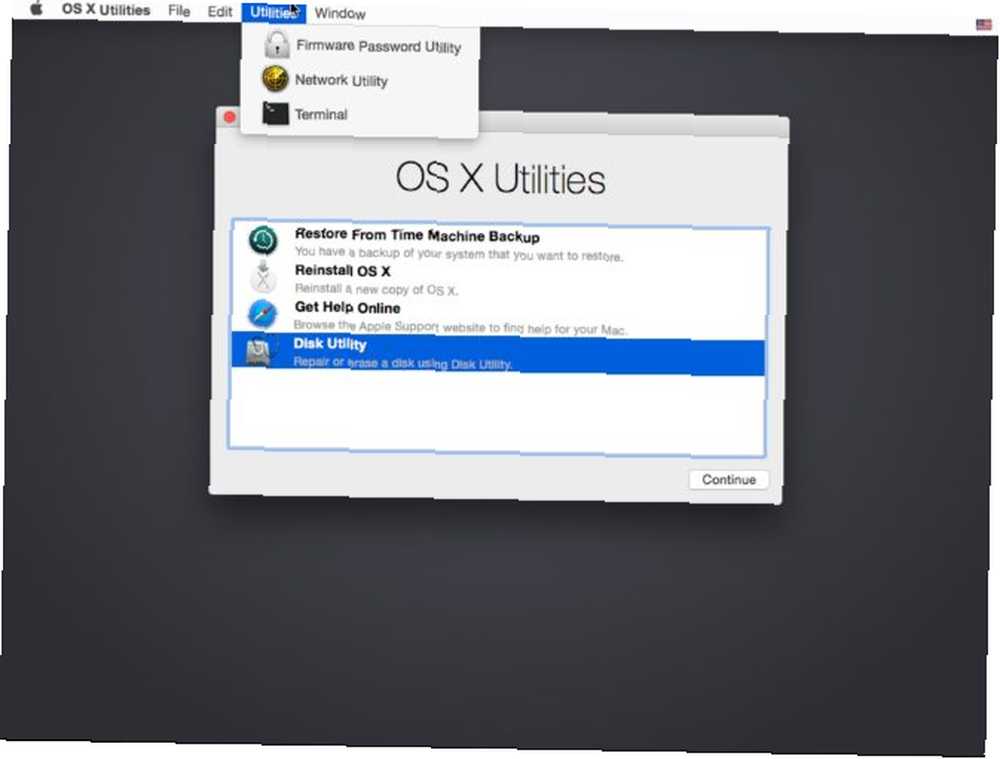
Hay utilidades adicionales que no figuran en la lista pero están disponibles en un elemento del menú: Utilidad de contraseña de firmware, Utilidad de red, y Terminal. Si está utilizando una Mac hecha después de 2010, también puede iniciar en un modo de recuperación solo de red manteniendo Opción + Comando + R para ayudar si tiene un problema con el arranque de su disco local.
Eliminar la partición de recuperación
Si tiene una memoria USB con el último instalador de macOS Cómo instalar macOS desde USB Cómo instalar macOS desde USB ¿Desea instalar macOS desde una unidad USB? Le guiaremos a través de este método alternativo para instalar macOS. y desea recuperar alrededor de 650 MB de espacio en disco en su Mac, entonces puede eliminar la Partición de recuperación.
Incluso con un instalador de respaldo, debe asegurarse de hacer una copia de seguridad de todos sus datos con algo como Carbon Copy Cloner, en caso de que algo salga mal. Todos somos adultos aquí, y si está bien trabajando sin una red de seguridad, no necesitar tener la unidad USB per se, pero se le ha advertido.
Nota: La forma en que proceda dependerá de si está utilizando Core Storage o no, así que asegúrese de prestar atención al siguiente bit. Independientemente de lo que haga, una copia de seguridad funcional es muy importante cuando comienza a meterse con particiones, ya que las cosas pueden salir mal..
1. Almacenamiento principal y un truco sucio
Apple presentó Core Storage como parte de la tecnología Fusion Drive.
Como parte del eventual alejamiento de HFS +, Apple ha comenzado a mover particiones a volúmenes de Core Storage durante el proceso de actualización a macOS. Mangué mi viejo Air 2011 dos veces jugando con la partición Core Storage y terminé teniendo que restaurar desde mi copia de seguridad de Time Machine.
Puede averiguar si la unidad de su sistema se convirtió en Core Storage ingresando el siguiente comando en la Terminal:
lista diskutil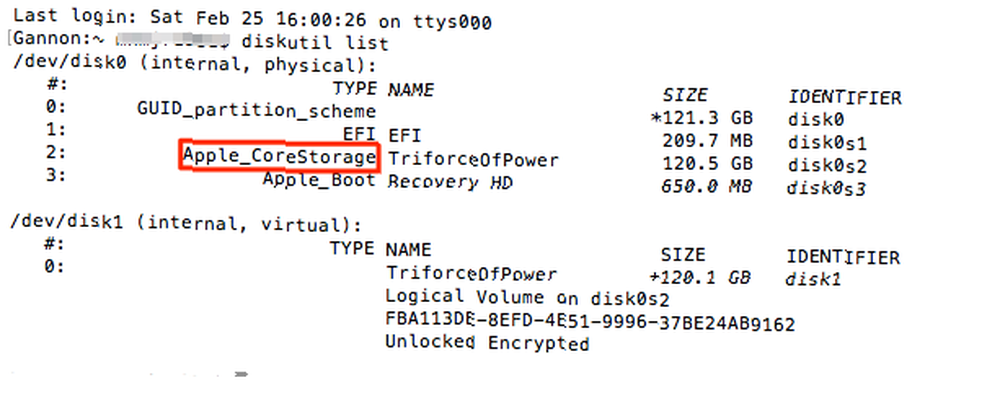
Si ve que el comando enumera la unidad de su sistema con el tipo AppleCoreStorage, No se recomienda seguir adelante. Incluso el poder de Terminal no maneja muy bien estas particiones, y puede terminar fácilmente teniendo que restaurar su Mac desde una copia de seguridad.
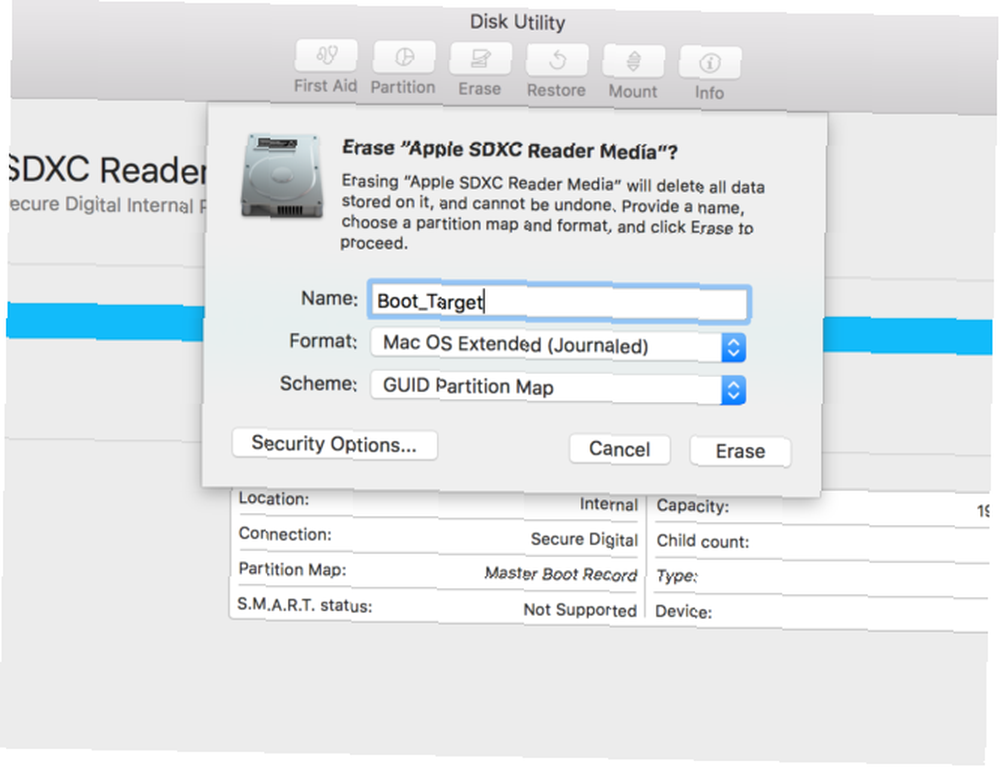
Hay una solución, pero es un truco relativamente sucio. Lo que puede hacer es crear un clon de su unidad externamente con Carbon Copy Cloner Carbon Copy Cloner: una utilidad de copia de seguridad gratuita y potente (Mac) Carbon Copy Cloner: una utilidad de copia de seguridad gratuita y potente (Mac). Si aún no lo tiene instalado, descárguelo aquí.
Después de eso, conecte su unidad USB y abra la Utilidad de Discos. Haga clic en la unidad USB y seleccione Borrar. Asigne un nombre a la unidad y luego configure el formato en Mac OS Extended (registrado) y establezca el esquema en Mapa de partición GUID.
Una vez que formatea su disco correctamente, abra Carbon Copy Cloner. Se le debe solicitar que cree su primer trabajo, si no está seleccionado Nueva tarea desde el Expediente menú. Seleccione la unidad del sistema de su Mac como fuente y la unidad del sistema recién formateada como destino. Puedes elegir Hecho y patear la copia.
La espera puede variar según el tamaño de su sistema, por lo que es posible que desee hacer un poco de café o té mientras espera. Cuando esté completo, apaga tu Mac y arranca sosteniendo el Opción clave para seleccionar su disco de arranque. Seleccione su unidad USB para iniciar, y debe iniciar en su mismo sistema.
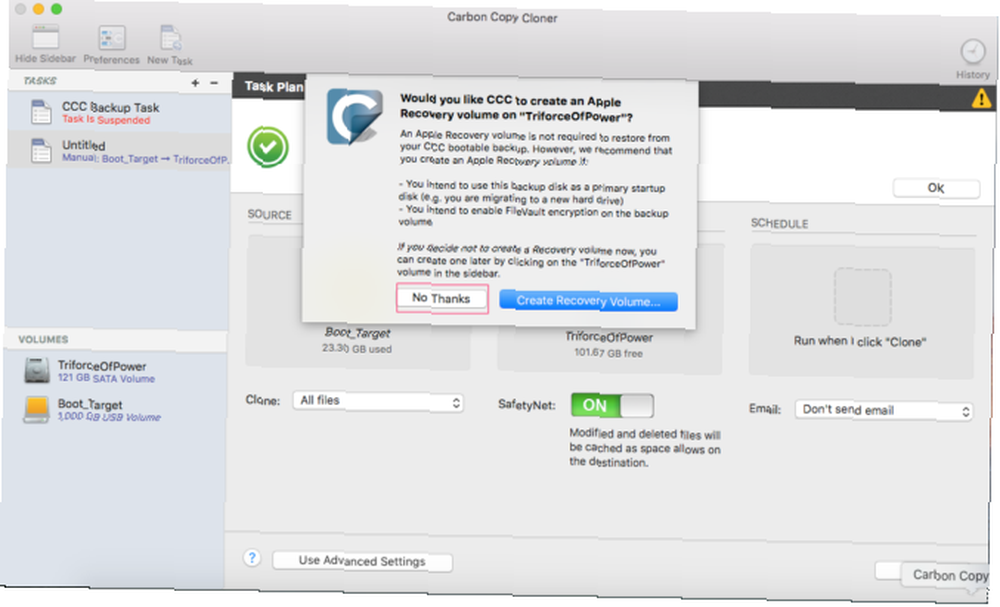
Una vez que haya vuelto a macOS, abra el Computadora carpeta del Finder y asegúrese de expulsar el disco de su Mac. Luego abra la Utilidad de Discos. Repita los pasos para borrar el disco del sistema con la partición única. Entonces, marcha atrás el trabajo Carbon Copy Cloner para restaurar su unidad.
Cuando Carbon Copy Cloner le pregunte si desea incluir una Partición de recuperación, responda No. Ahora tu Mac ya no tiene la partición de recuperación.
2. Terminal
Si su Mac todavía tiene una tabla de particiones de estilo antiguo, la forma más fácil de eliminar su partición de recuperación es usar Terminal. Estos 6 comandos de terminal impresionantes impulsarán su MacBook. Estos 6 comandos de terminal impresionantes impulsarán su MacBook. Solo puede meter tanto en el usuario gráfico. interfaz antes de que se abarrote, por lo que no debería ser una gran sorpresa que puedas hacer cosas realmente geniales usando el Mac Terminal. , aunque su cuenta debe tener derechos de administrador para que esto funcione. Encuentra tu partición de recuperación con el comando:
lista diskutil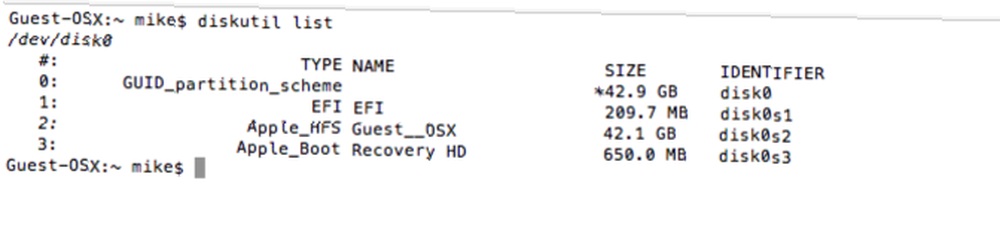
Este comando es la versión de Terminal de la Utilidad de Discos, y list le brinda una lista de todos sus discos y sus particiones. Desea tener cuidado aquí, ya que no desea eliminar la partición incorrecta sin querer. Busque la partición, probablemente al final de la lista, HD de recuperación. Querrás eliminar esto y combinarlo en tu partición principal. Para hacerlo, primero elimine la partición con el comando:
diskutil eraseVolume JHFS + Blank disk0s3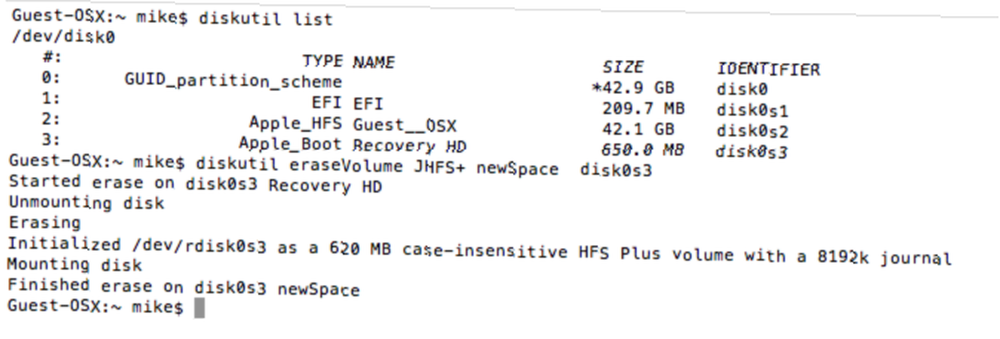
Este comando elimina la partición de recuperación y la reemplaza con espacio en blanco. Asegúrese de que su HD de recuperación la partición aparece como disk0s3. Si no es así, cambie el comando para que coincida con su disco. Ahora hay dos particiones en el disco: nuestro disco del sistema normal y una nueva partición en blanco. Para el siguiente paso, necesitamos combinar los dos, dejando nuestra unidad como una sola partición. Ese es un comando simple:
diskUtil mergeParitions JHFS + disk0s2 disk0s3
Este comando combina los dos preservando todos los datos en el disco del sistema. Asegúrese de verificar las etiquetas de volumen con sus propios discos para evitar la pérdida de datos. Incluso haciendo todo bien al jugar con las tablas de particiones, algo puede salir mal. Asegúrese de no estar trabajando sin una copia de seguridad.
Ahora puede volver a enumerar sus particiones y ver que su disco es una partición para el disco del sistema y una partición de arranque EFI. Ahora que tiene su disco como lo quiere, el desafío es mantenerlo así.
Restaurando su partición de recuperación
Una de las formas más fáciles de restaurar la partición de recuperación es actualizar macOS. Desafortunadamente, eso significa que puede volver incluso cuando no lo desee. Si lo eliminó por completo, esto puede ser problemático.
No hay una opción al aplicar actualizaciones, por lo que debe repetir los pasos para asegurarse de estar seguro. Si cambiaste a Linux y estás usando solo el hardware. Comprar MacBooks para pingüinos: Linux en hardware de Apple Comprar MacBooks para pingüinos: Linux en hardware de Apple Probablemente pienses que el sistema operativo gratuito de código abierto Linux no se mezclaría demasiado bien con el de Apple enfoque propietario y de control cuando se trata de hardware, pero estaría equivocado. , esto se hizo mucho más fácil. Simplemente puede eliminar o ignorar macOS y continuar con su negocio.
Si está buscando restaurarlo sin tener que descargar actualizaciones, puede repetir los pasos de Carbon Copy Cloner en la sección de particiones de Core Storage. Justo donde dice seleccionar No, seleccionar Crear volumen de recuperación.
Tomando el control de su hardware
Como cualquier usuario de Mac desde hace mucho tiempo puede decirle 11 soluciones rápidas para problemas y peculiaridades comunes de Mac 11 soluciones rápidas para problemas y rarezas comunes de Mac ¿Sabía que muchos de los problemas y peculiaridades comunes de Mac que los usuarios informan pueden solucionarse simplemente cambiando algunas configuraciones? ? , jugar con los niveles más profundos de macOS es difícil. Eliminar la partición de recuperación no es diferente. Realice una copia de seguridad y tenga cuidado antes de intentar cualquier cosa en este artículo, no queremos que pierda datos.
¿Has abandonado tu partición de recuperación? Dinos por qué!











